
发布时间:2021-04-09 11: 57: 22
当我们遇到需要下载大量文件的情况时,一个个下载实在是太麻烦了,而且非常影响我们下载的效率。那么,在Folx这款下载管理器上,我们到底怎么做,才能实现批量下载呢?
一、设置同时运行任务数
首先,我们打开Folx,在“Folx”菜单栏中打开偏好设置,第一栏“常规”界面下,我们可以看到“同时运行最大任务数”以及“同时运行最大上传数”,这两项数据都默认为5。我们可以根据需求进行调整。
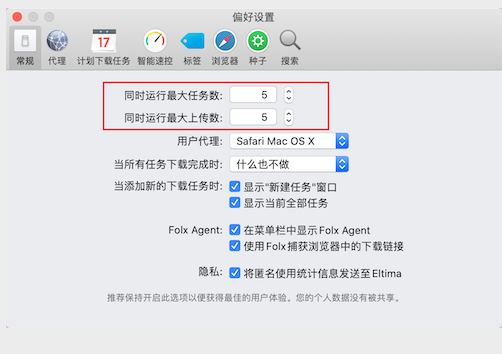
需要注意的是“同时运行最大任务数”以及“同时运行最大上传数”最小设置为1,“同时运行最大任务数”最大设置为100,“同时运行最大上传数”没有上限,但是“同时运行最大任务数”也相当于是对“同时运行最大上传数”进行了限制。
当我们使用浏览器搜索资源时,同一页面可能会存在多个资源,这个时候我们就可以在浏览器上直接进行批量下载了。
首先,我们确保浏览器已经安装“Folx扩展”,如果还没有安装,可以查看相关教程安装,并激活“Folx扩展”。
打开一个单个页面具有多个下载链接的网站,我这里以一个图片网站为例,选中想要下载图片的区域(如图2,蓝色区域)。右键选择“Download all with Folx”,就会自动弹出一个选择面板。
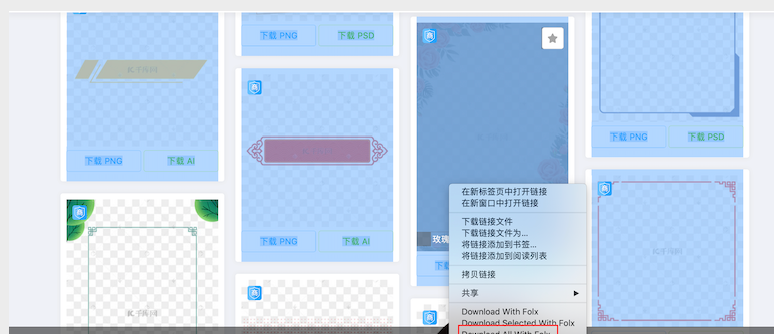
单机左上角“所有”选项,在下拉列表中选择文件类型,就会勾选这类文件下载。或者我们可以直接取消无关链接的勾选。
图3:选择面板
点击下载,创建下载任务,确认信息无误后,点击下载,我们选中的任务就开始下载了。
如果链接是来自不同网站,我们可以先新建一个txt文件,把链接粘贴到同一文本内。
通过文本编辑批量下载,我们首先要允许Folx 从记事本下载,在“文本编辑”菜单栏中选择“服务”-“服务偏好设置”。在“服务偏好设置”页面往下可以看到有一个”Download links with Folx”,勾选这个选项,然后退出“服务偏好设置”的界面。
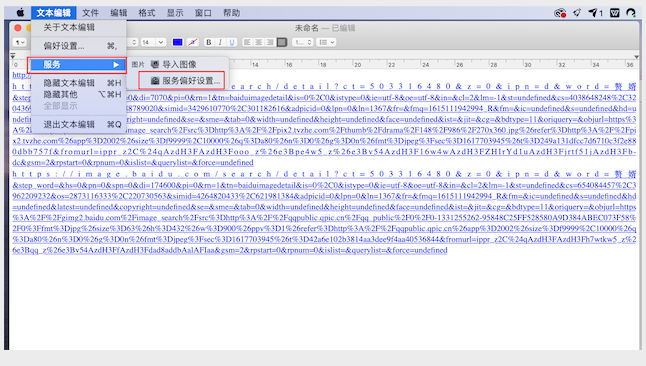
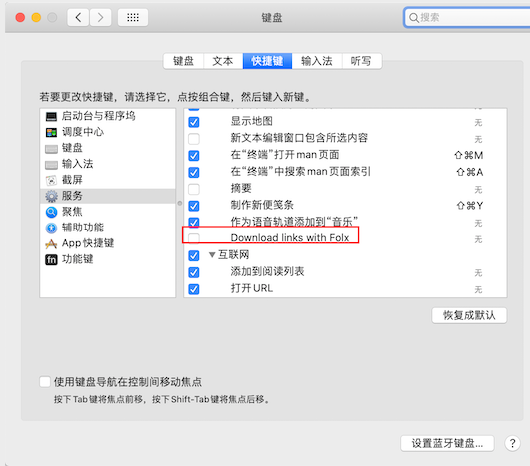
2、使用“文本编辑”下载
然后我们在文本文件中选中要下载内容链接的区域,在“文本编辑”菜单栏下的“服务”一栏我们就可以看到”Download links with Folx”这个选项,点击进入一个新的对话框。在这里我们仍然可以选择需要下载的链接,如果误选或者有不需要的链接,可以取消勾选。
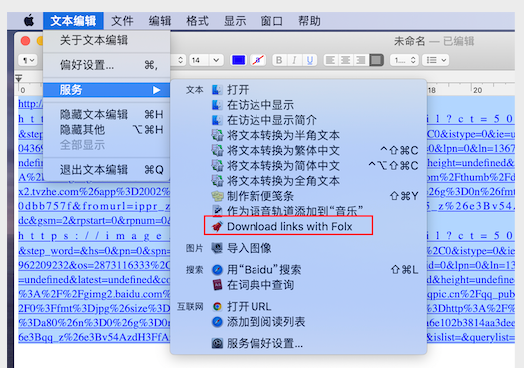
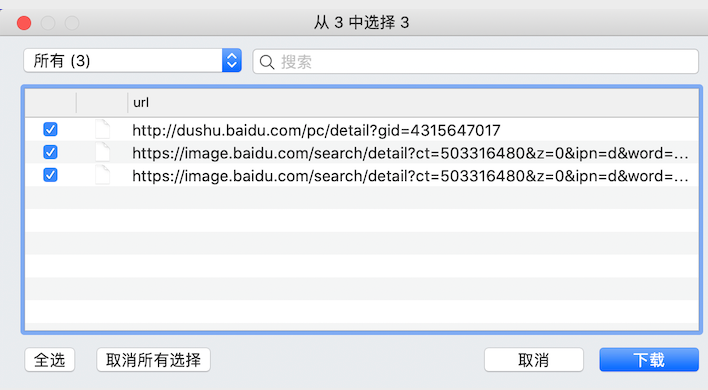
确认无误后点击下载,就会转到Folx“新建任务”的界面。点击“好”,我们的任务就添加到了Folx任务栏,选中的任务就开始了批量下载。
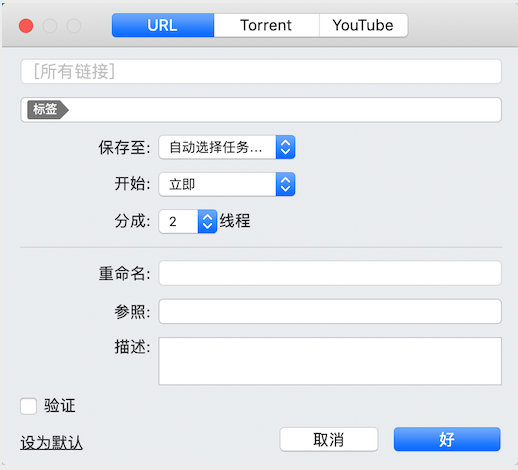
虽然目前Folx 没有提供批量下载的工具,但是这两个方法一定能够提高Folx下载的速率。所以快快学起来吧。
还有更多的Folx 知识,就在Folx 中文网,欢迎访问了解更多。
作者:儿茶
展开阅读全文
︾
读者也喜欢这些内容:
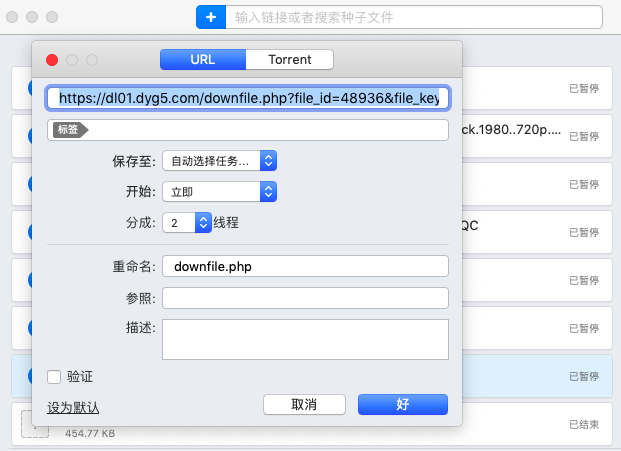
mac上好用的下载器有哪些,mac怎么下载电影资源
刚开始使用mac电脑的小伙伴,可能对mac电脑常用的软件感到陌生。由于软件开发的侧重领域不同,一些软件可能仅专注于Windows系统。以下载器为例,常用的Windows下载器不一定就适合mac系统,本文会给大家介绍mac上好用的下载器有哪些,以及mac怎么下载电影资源的相关内容。感兴趣的小伙伴可以看起来了!...
阅读全文 >

Folx激活换机教程
Folx 是一款专业的Mac下载工具、BT下载器。它提供了方便的下载管理,灵活的设置等。Folx 具有一个独特的系统来分类和保留下载的内容。下面带大家了解一下Folx如何激活。...
阅读全文 >

如何在Mac上安装Folx
今天小编给大家带来一个软件,是一款在Mac平台上可以综合以上两款软件优点的老牌下载工具,也就是今天的主角Folx。那么如何在Mac上安装Folx?...
阅读全文 >

苹果下载工具哪个软件好 苹果怎么下载电影资源
苹果电脑是否只能下载app store的资源?其实不然,拥有一款苹果下载工具,就能像windows系统那样,自由地下载网络上的资源。那么,苹果下载工具哪个软件好,苹果怎么下载电影资源?今天就让我们详细来探究一下吧。...
阅读全文 >